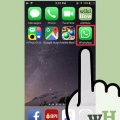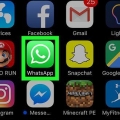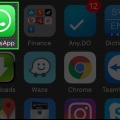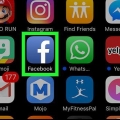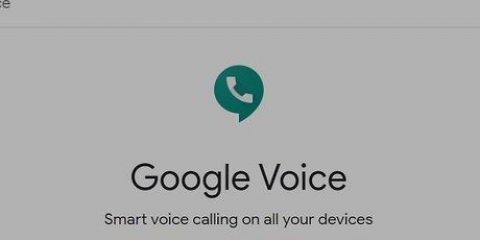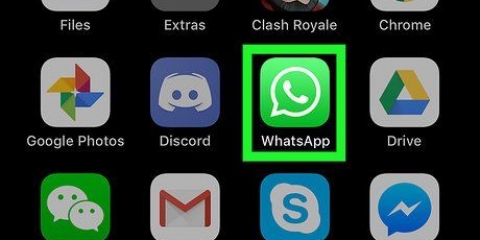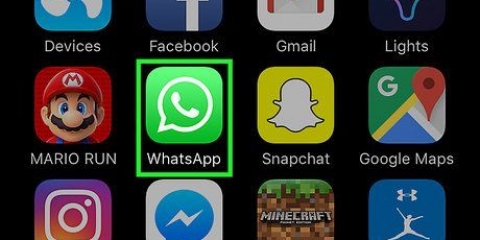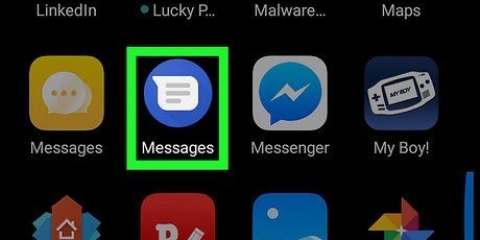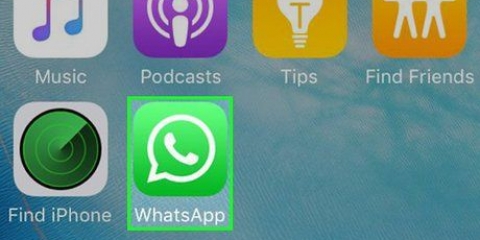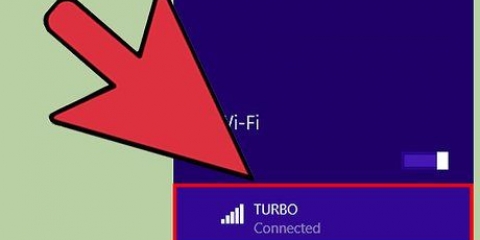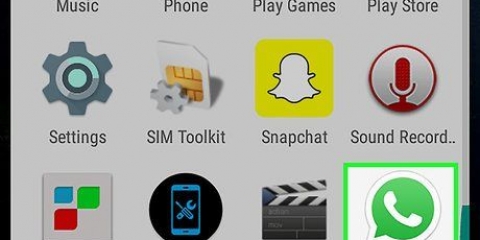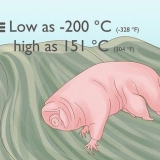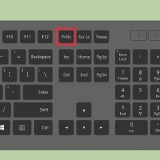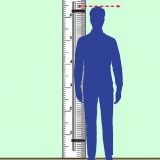Forlad en gruppesamtale i whatsapp
Indhold
Denne artikel vil lære dig, hvordan du kommer ud af en gruppesamtale på WhatsApp. Hvis du forlader en gruppesamtale, modtager du ikke længere notifikationer, og du vil ikke kunne deltage i samtalen. Du kan forlade en gruppesamtale på alle versioner af WhatsApp, inklusive iPhone, Android og stationær computer.
Trin
Metode 1 af 3: På en iPhone

1. Åbn WhatsApp.Tryk på WhatsApp-ikonet. Dette ligner en hvid telefonkrog med en grøn taleboble. Hvis du allerede har WhatsApp sæt, vil nu åbne appen på den skærm, du sidst havde åben.
- Hvis du ikke har konfigureret WhatsApp endnu, bedes du gøre det, før du fortsætter.

2. Tryk på fanenchats. Dette er en taleboble nederst på din skærm.
Hvis WhatsApp åbner i en samtale, skal du først trykke på venstre pil i øverste venstre hjørne af din skærm.

3. Vælg en samtale. Tryk på den samtale, du vil forlade. Du åbner nu samtalen.

4. Tryk på navnet på samtalen. Det er i øverste venstre hjørne af din skærm. Du åbner nu indstillingerne for samtalen.

5. Rul ned og trykForlad gruppe. Du kan finde denne røde tekst nederst på siden.

6. Trykke påForlad gruppe i pop op-vinduet. Du bekræfter dit valg, og du forlader gruppen.
Gruppen er muligvis ikke forsvundet fra chatsiden efter at have forladt den. Hvis det er tilfældet, skal du stryge samtalen til venstre på chatsiden, trykke på Mere og derefter trykke på Slet gruppe to gange for at fjerne samtalen fra siden.
Metode 2 af 3: På en Android

1. Åbn WhatsApp. Tryk på WhatsApp-ikonet. Dette ligner en hvid telefonkrog med en grøn taleboble. Hvis du allerede har WhatsApp sæt, vil nu åbne appen på den skærm, du sidst havde åben.
- Hvis du ikke har konfigureret WhatsApp endnu, bedes du gøre det, før du fortsætter.

2. Tryk på fanenchats. Dette er øverst på skærmen. Du vil nu åbne en liste over alle dine samtaler.
Hvis WhatsApp åbner i en samtale, skal du først trykke på venstre pil i øverste venstre hjørne af din skærm.

3. Hold fingeren på den gruppesamtale, du vil forlade. Efter cirka et sekund vises et flueben ud for gruppen.
Du kan nu også vælge andre (gruppe)samtaler ved at trykke på dem.

4. Trykke på⋮. Det er i øverste højre hjørne af skærmen. En rullemenu vises nu.

5. Trykke påForlad gruppe. Det er nederst i rullemenuen.
Hvis du har valgt mere end én gruppe, vil der stå `Forlad grupper`.

6. Trykke påForlade i pop op-vinduet. Du forlader nu den/de gruppe(r), du valgte.
Gruppen er muligvis ikke forsvundet fra chatsiden efter at have forladt den. Hvis det er tilfældet, skal du trykke og holde på samtalen i chatvinduet for at vælge samtalen, derefter trykke på skraldespanden øverst på skærmen og derefter trykke på "Slet" for at slette samtalen.
Metode 3 af 3: På en stationær computer eller online

1. Åbn WhatsApp på din computer. Du kan finde desktopversionen af WhatsApp i Start
(Windows) eller i mappen Programmer (Mac). - Denne proces virker også for WhatsApp Web, men for dette skal du først log ind på WhatsApp.

2. Vælg en samtale. Klik på den gruppesamtale, du vil forlade, i venstre side af vinduet.

3. Klik på∨. Dette ikon er i øverste højre hjørne af samtalevinduet. En rullemenu vises nu.
Sørg for at klikke på ikonet i det større samtalevindue og ikke på samtalelisten til venstre på siden.

4. Klik påForlad gruppe. Det er nederst i rullemenuen.

5. Klik påForlade i dialogboksen. Du bekræfter dit valg, og du forlader gruppen.
Tips
Hvis du forlader en gruppesamtale, modtager du ikke længere beskeder og notifikationer fra den gruppe.
Advarsler
- Ved at forlade gruppen vil alle gruppemedlemmer modtage en notifikation med "[dit navn] har forladt gruppen".
Artikler om emnet "Forlad en gruppesamtale i whatsapp"
Оцените, пожалуйста статью
Lignende
Populær